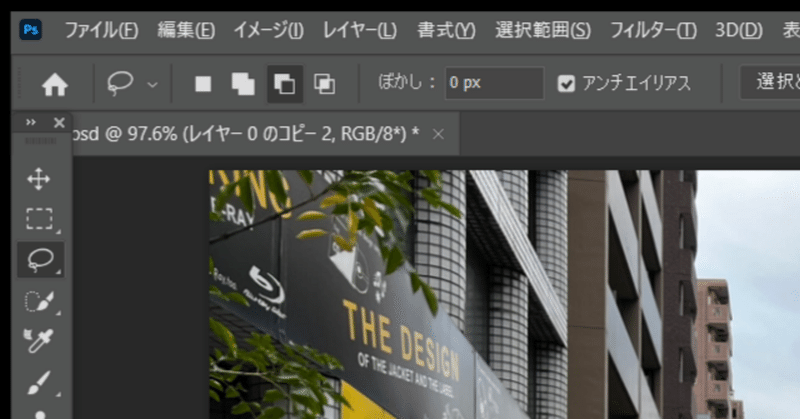
Photoshopで写真をごまかすには・・・
こんにちは
配信エンジニアのウメムラです。
強烈に寒くてなかなか家から出られず・・・ブログのネタ探しもしておりませんでした・・・
表題のPhotoshopでごまかす
最近のAIはすごいですね。
Googleの消しゴムツールだったりマジックツールだったり・・・色々消せるようになって・・・スマホで何でもできる時代になってきましたね。
でも今回はPhotoshopです。
Photoshop(以下Ps)で色々消すには・・・昔はコピースタンプツールやパッチツールなどありました。今でもあります。
でも今はどちらかというと「コンじる」がかなり主流です。そのなかでもいろいろありまして・・・
いつもの「コンじる」
では、早速やってみます。
こちらの写真から奥の電波塔を消してみます。

こちらの写真から奥の塔を長方形選択ツールで囲って右クリック

塗りつぶし→コンテンツに応じる・略して「コンじる」

すると・・・

消えると言えば消えるけど・・・コピースタンプみたいなもので右の街灯で消す形になっている。・・・これは消えたとは言えない・・・
別の機能は?
つい数年前に機能に加わった「コンテンツに応じた塗りつぶし」はどうでしょう?

このように昔の「コンじる」よりいい感じに消えます!ただこれは晴れの日なので・・・曇天だとなかなか納得のいくものにはならない・・・どうしても消しカスが残ってしまう・・・
(そもそもGoogleの電話を持っていないので消しゴムの威力がそこまでわかっていませんが・・・この大きさも消えるのか?)
のでここで今回からの新機能・・・生成塗りつぶしをやってみます。
生成ぬりつぶし
これは最近までAdobeのAIチャレンジがnoteの企画であったじゃないですか。あれの機能がそのままPsに組み込まれたんです。ので・・・囲ったものから右クリックで生成塗りつぶしを選択。プロンプトになにも入れないと・・・

キレイに消えた。何気にすごい。
例えばプロンプトをエイブラハム・リンカーンにすると・・・銅像かと思いきや・・・
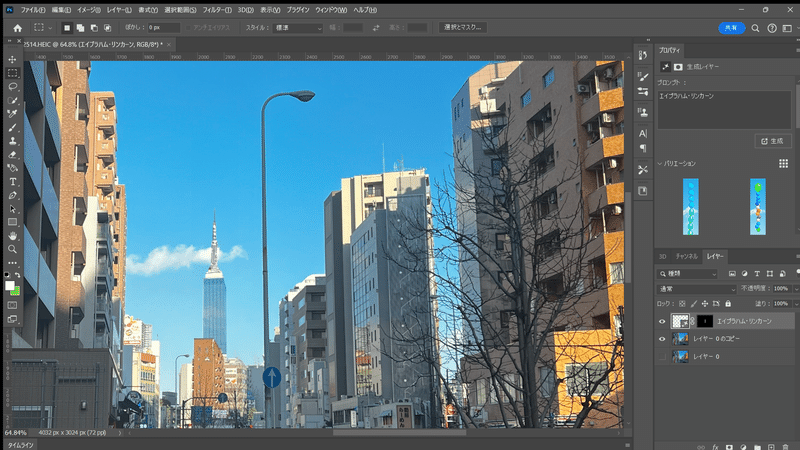
なぞの建物に置き買わる・・・なんか不思議な塗りつぶしです。
ごまかしには最適なのか?どうかは皆さま次第ですが・・・私自身、この機能を使って何かするという案がまだ思いつかないです・・・なぜなら・・・
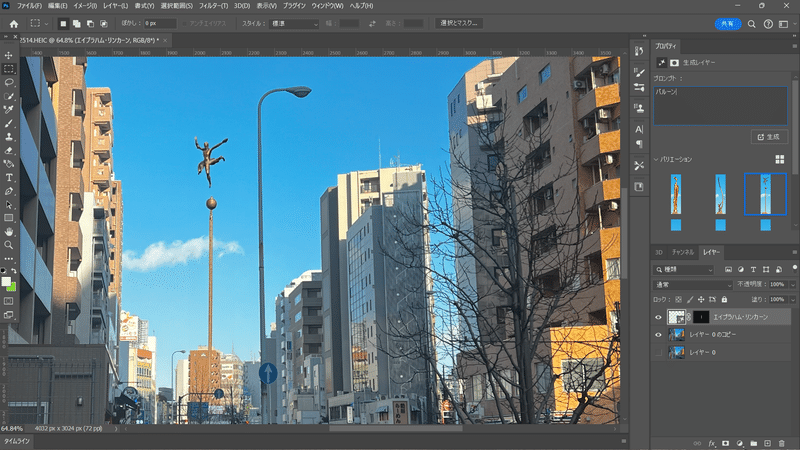
プロンプトに「銅像」と入れてもなんか想像と違うので・・・
色々限界がありますが・・・
生成AIもこれから発展していきます
多分ですが、今後はこういった認知の関係幅が広がると思うんです。
今はこのような感じですが、もっと発展するでしょう。
最後に
今年もよろしくお願い致します。
